
前回に続き、Instagram(インスタグラム)の使い方を初心者の方にも分かりやすく解説していきたいと思います。
今回はハッシュタグの使い方をご説明します!
目次
1. ハッシュタグとは?
『#』が頭に付いた、紺色の文字を見たことはないでしょうか?
これがハッシュタグと呼ばれるもので、写真に関連するラベルを設定するようなものです。
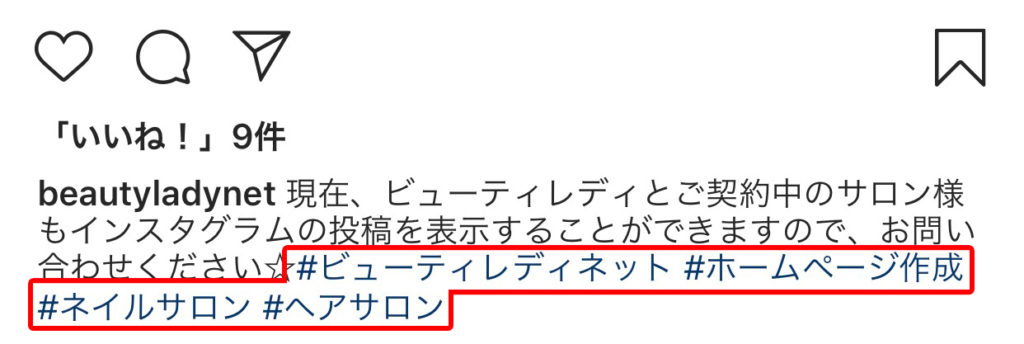
このハッシュタグはInstagram内の検索でも使われていて、ハッシュタグ検索で写真の一覧を見ることができます。
また、投稿のハッシュタグ自体をタップした際も検索と同じように写真の一覧を見ることができます。
[例:#リンゴ で検索した場合]
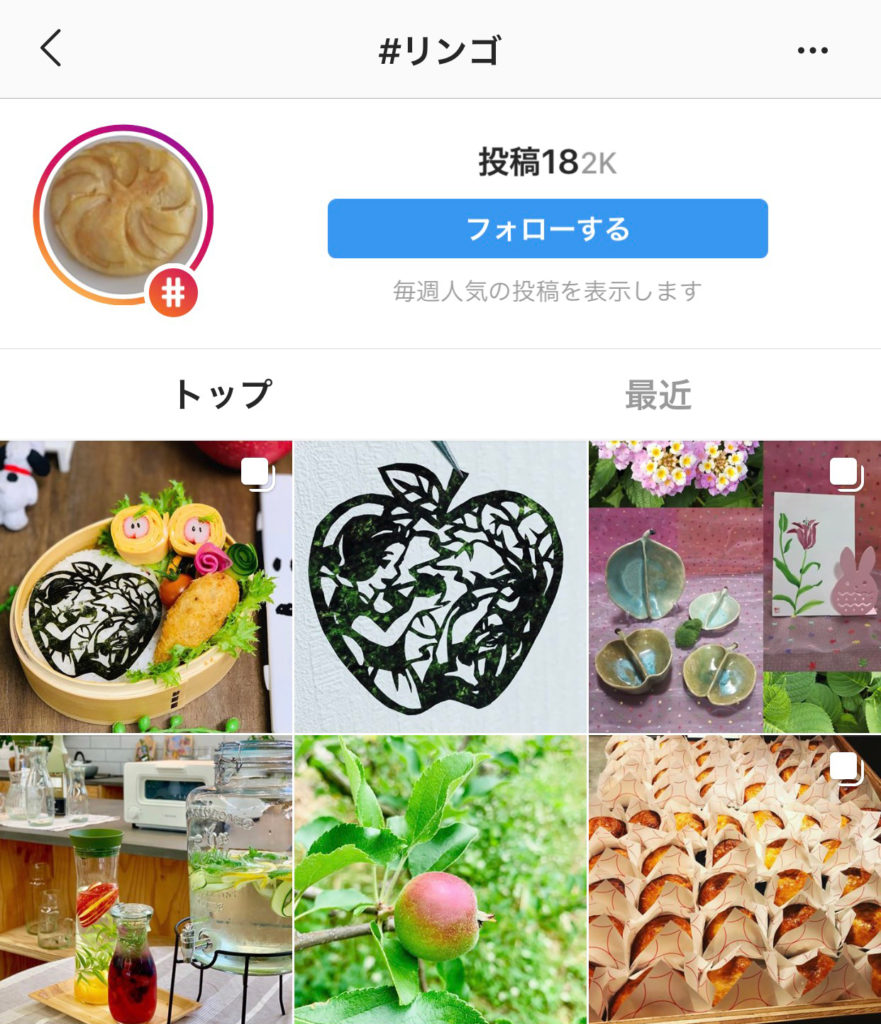
2. ハッシュタグを付ける理由
より多くの人に、自分が投稿した写真・動画を見てもらうためにはハッシュタグを付ける必要があります。
上に書きましたが、Instagram内の検索にはハッシュタグが使われています。逆を言えば、ハッシュタグを付けなければInstagram内で検索がされないということです。
Instagramには他のSNSのように拡散(リツイートやシェア)されるような機能がありません。
ホーム画面には自分自身がフォローしている人の写真は表示されますが、フォローしている人以外の写真を見るには自主的に検索する・おすすめ画像を見るなどをする必要があります。
その為、今現在フォローしてくれている人だけではなく、その他の人にも写真を見てもらいたい場合はハッシュタグを付けた方が良いということです。
3. ハッシュタグの付け方・投稿方法
ハッシュタグを付けるには、写真の投稿時にキャプション内に記入をします。
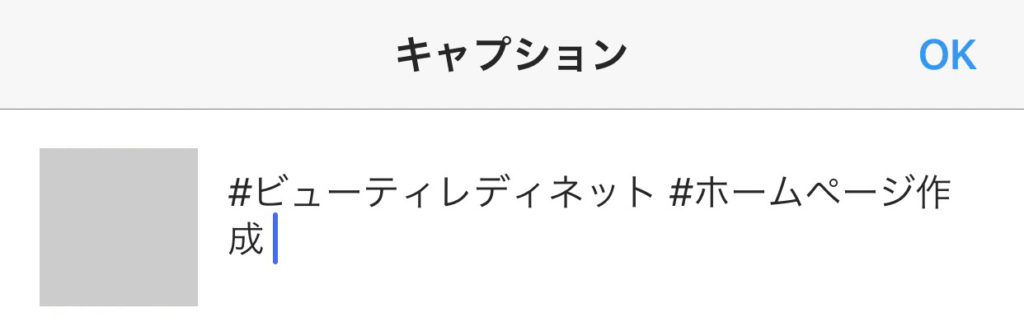
また、ハッシュタグの書き方には以下のようなルールがあります。
- 先頭に半角記号『#』を付ける(※全角記号『#(井桁)』とは異なるので注意)
- ハッシュタグはスペースまたは改行で区切る
- 使用できる記号はアンダーバーのみ(その他の記号を使用すると記号の直前までしかハッシュタグとして認識されません)
- ハッシュタグが付けられる数は最大30個まで
投稿を確認して、設定した文字の部分が紺色になっていればハッシュタグとして認識されています。
更に、ハッシュタグをタップして自身の写真が確認できれば、より確実かと思います。
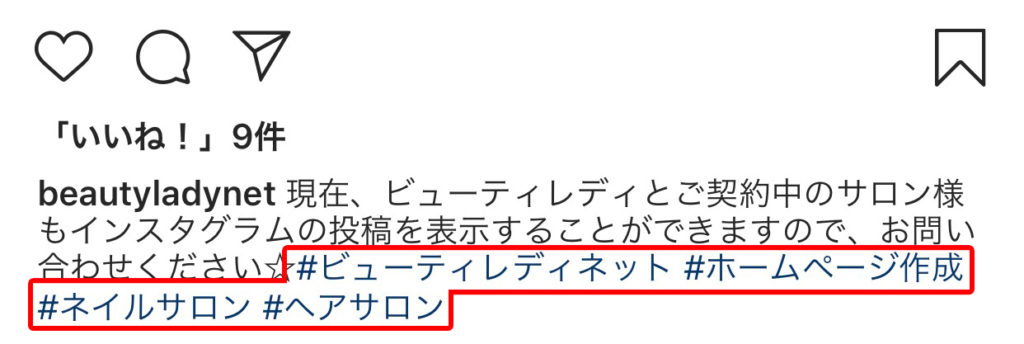
4. ハッシュタグの編集方法
投稿後にハッシュタグを更に追加したい、または不備がありハッシュタグとして認識がされていなかった場合は『編集する』よりキャプションを編集することができます。
投稿写真をタップした後、右上にある『・・・』をタップすると『編集する』のボタンが現れます。
上記の書き方に従って追加や修正を行ってください。
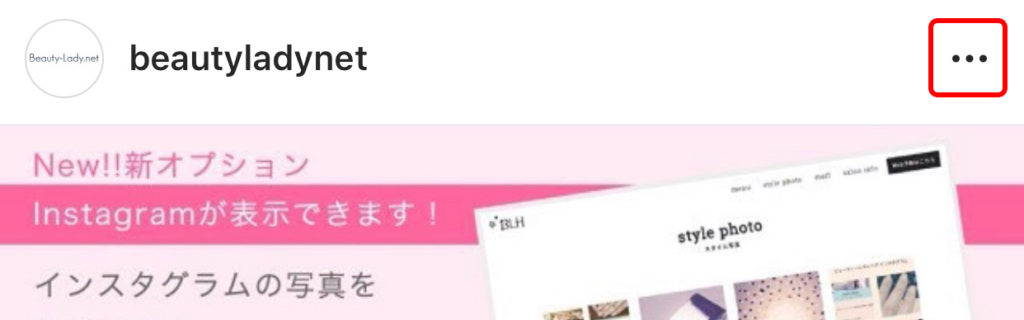
↓
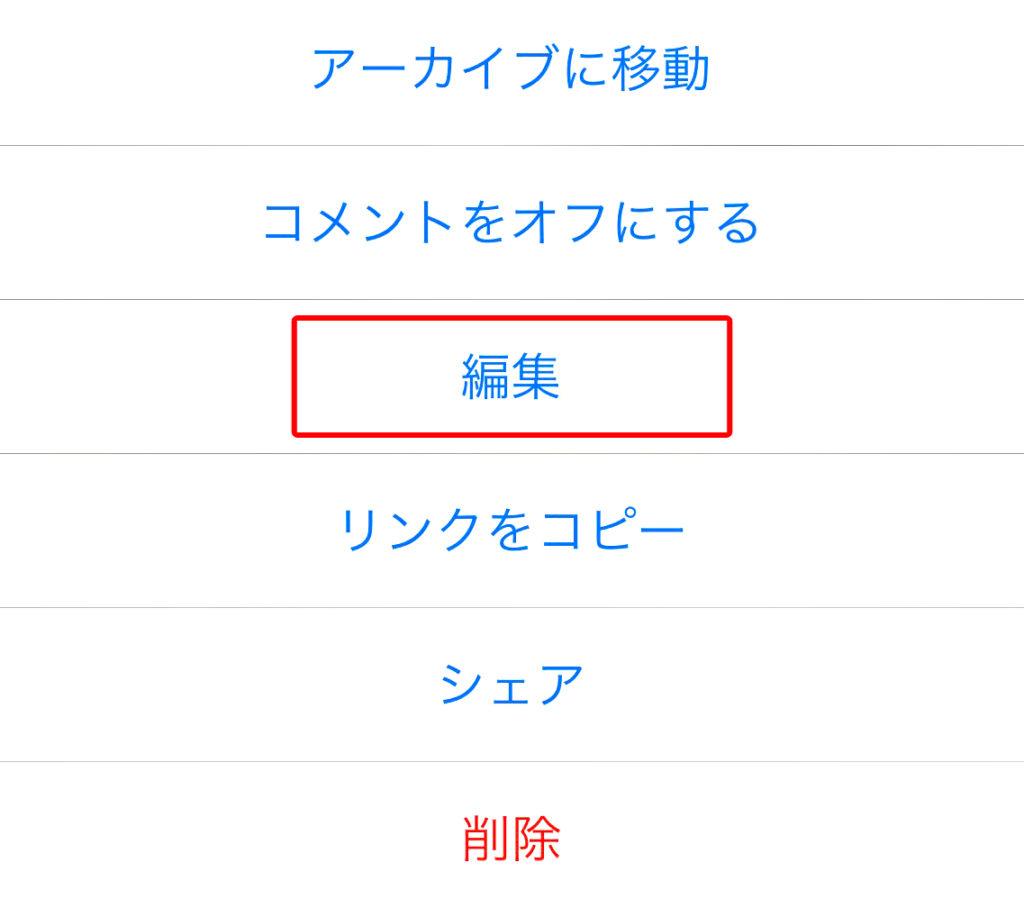
※ハッシュタグ – 非公開設定の際の注意点
検索時に便利なハッシュタグですが、アカウントを非公開設定にしている場合は写真にハッシュタグを付けても検索に表示はされません。
写真を投稿した自分自身と、フォローリクエストをして承認されたフォロワーにのみ検索一覧に写真が表示されます。
非公開設定の場合は、自分自身とフォロワーにしか写真は見えないということです。
ところが!非公開設定で写真を投稿しても、公開設定のフォロワーがその写真をリポスト(リグラム)をした際は写真は公開され、ハッシュタグを付けていれば検索にも表示がされてしまいます。
非公開で誰にも見られたくない、内輪で楽しみたいという方はハッシュタグは付けない方が良いでしょう。
またハッシュタグを付けずに気を付けていても、公開設定のフォロワーにリポストされてしまった場合は、写真は公開されてしまいます。その為、公開されたくない旨を伝えてリポストした人に削除をしてもらう必要があります。
※リポスト(リグラム)とは
インスタグラム内の機能ではなく、専用のアプリを使って他者の写真を自分の投稿としてシェアすること。
おわり
ビューティーレディネットのサービスでは、ご契約の皆様にInstagramも含めSNSの立ち上げを無償で代行・バックアップしております。
まずはお気軽にお問い合わせ下さい!
お問い合わせフォームはこちら
既にInstagramを利用している方・これから利用したいと思っている方の参考になれば幸いです。
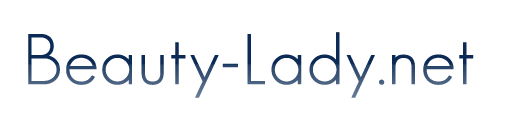

コメント